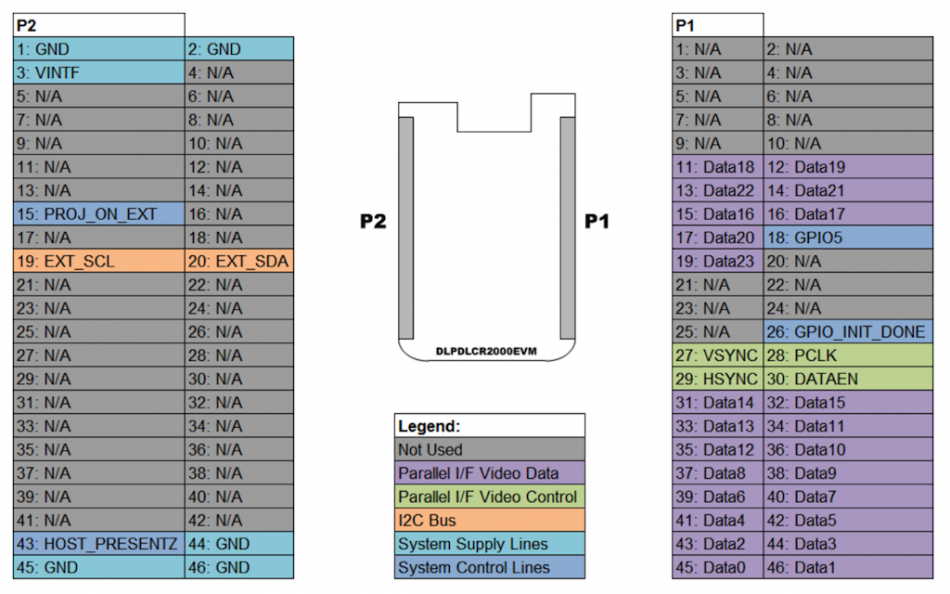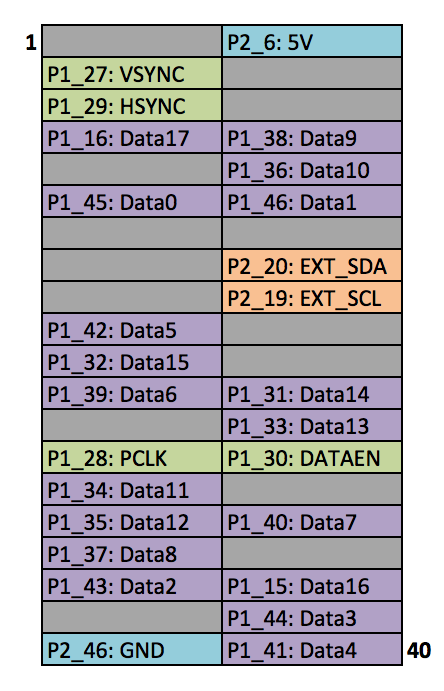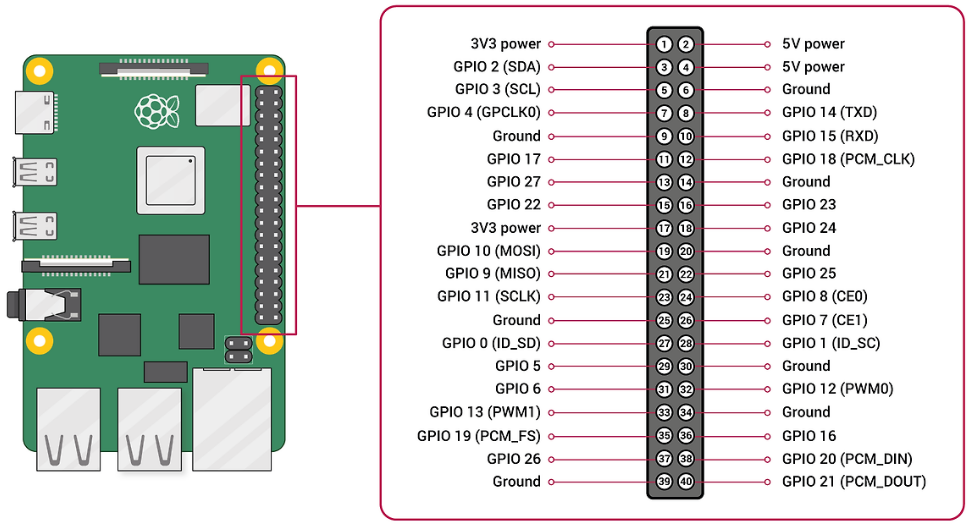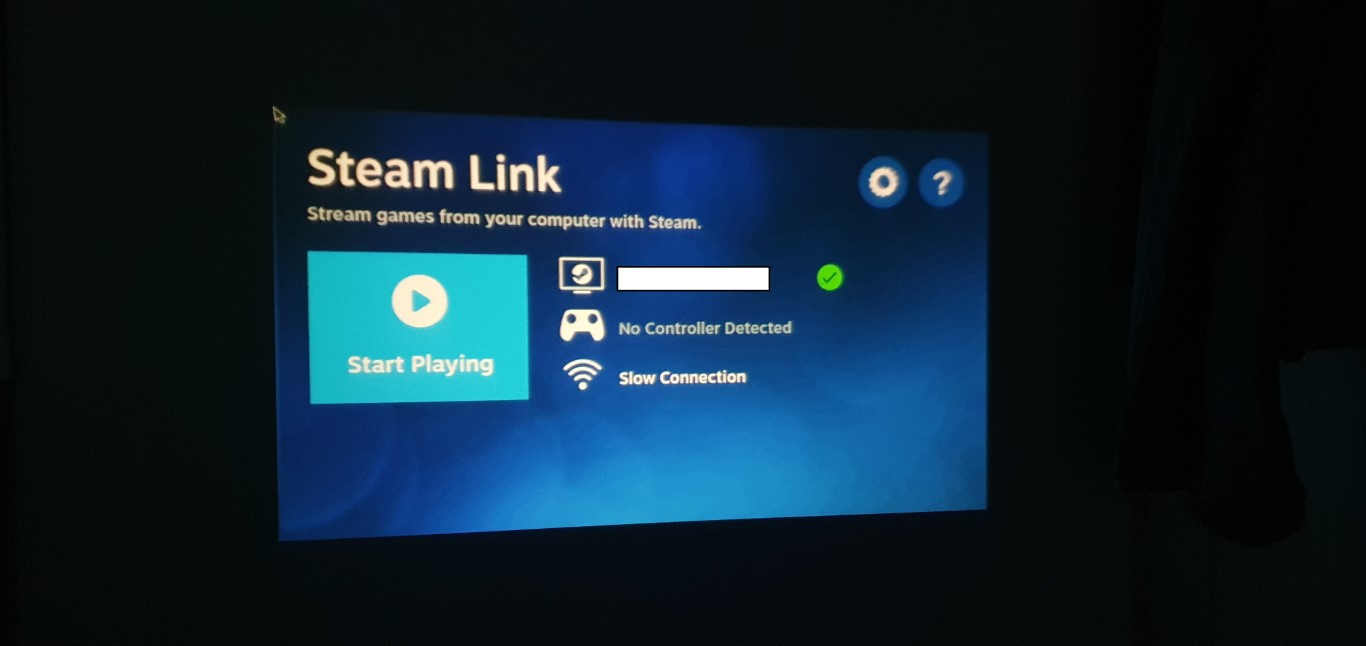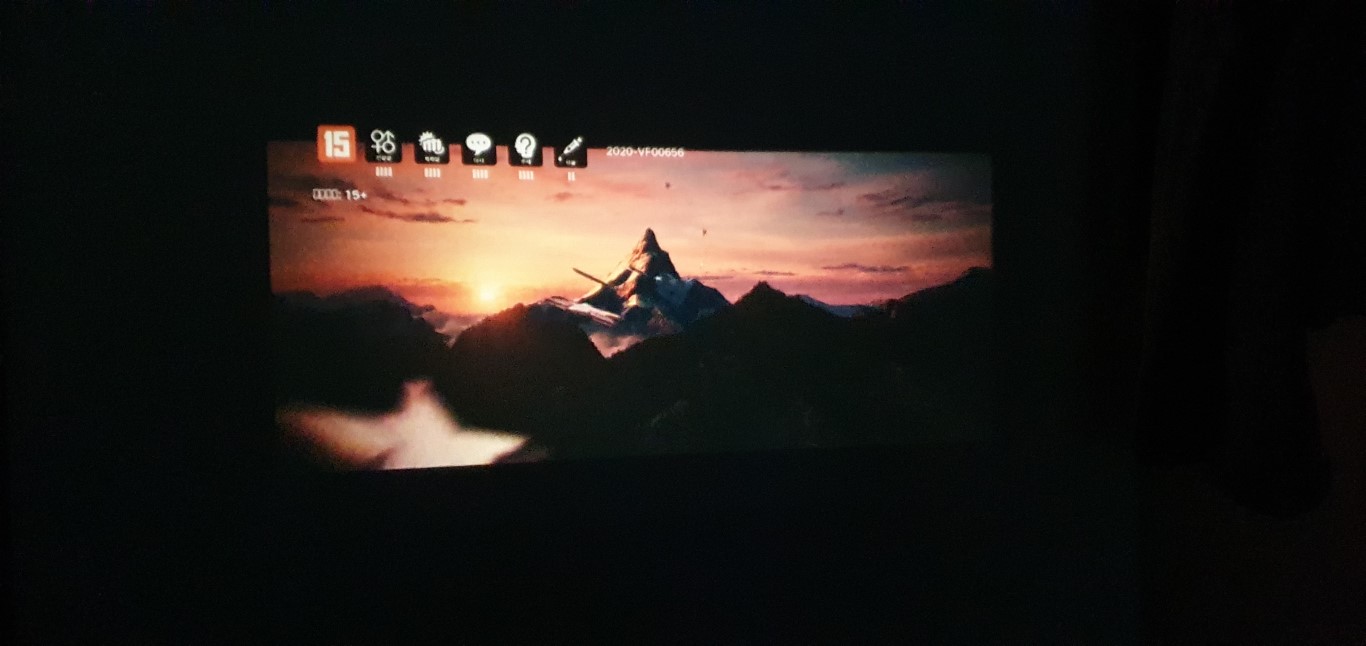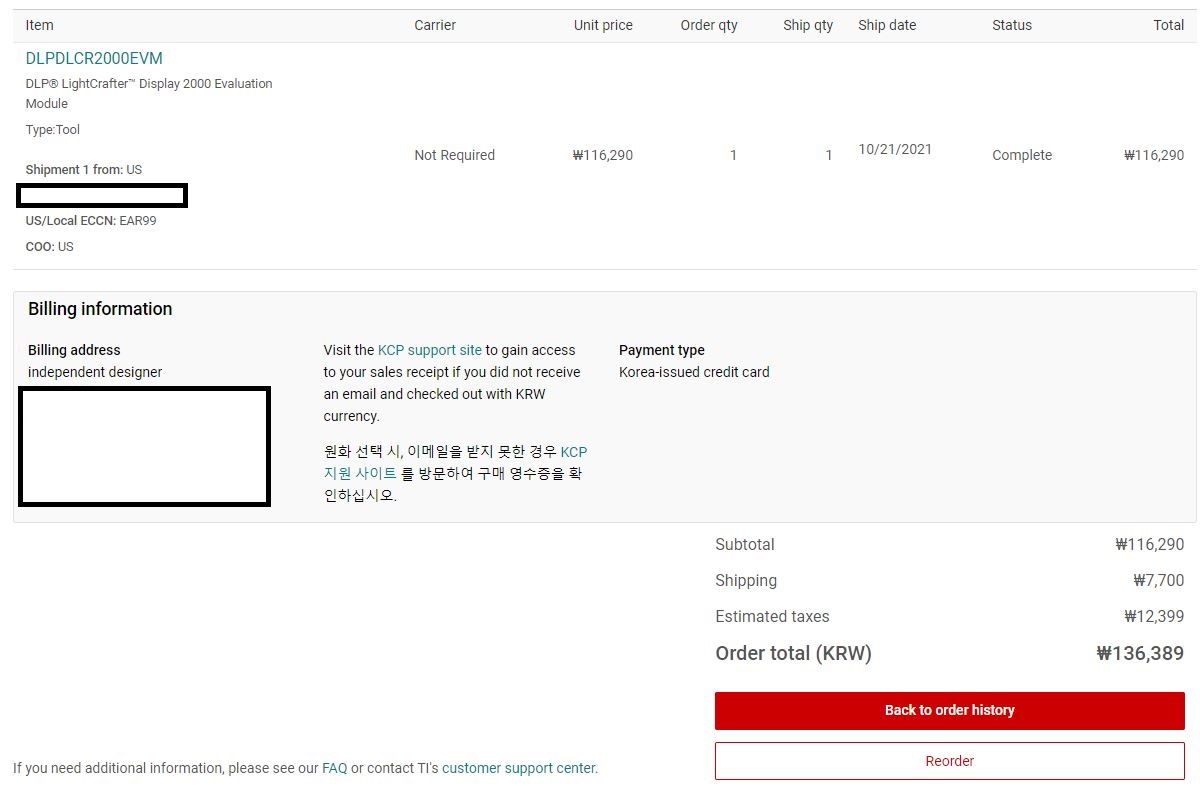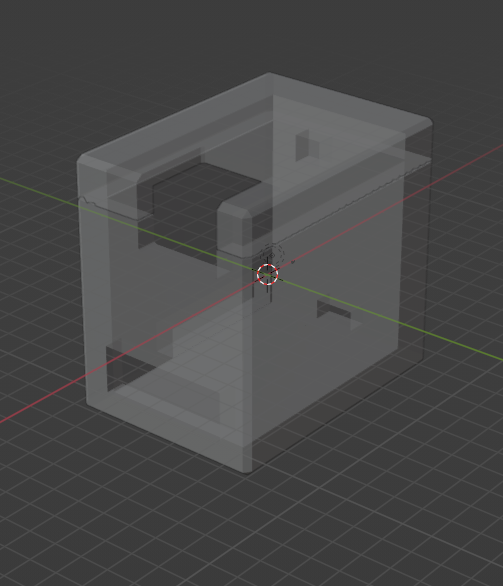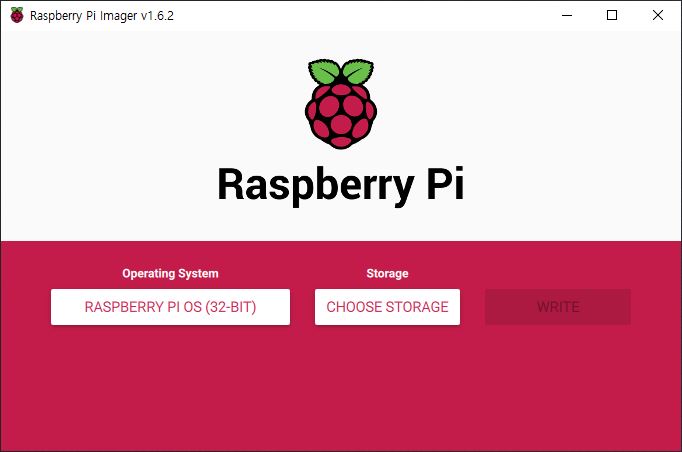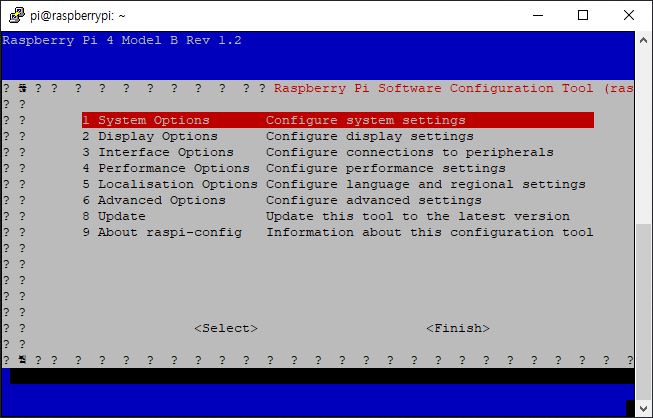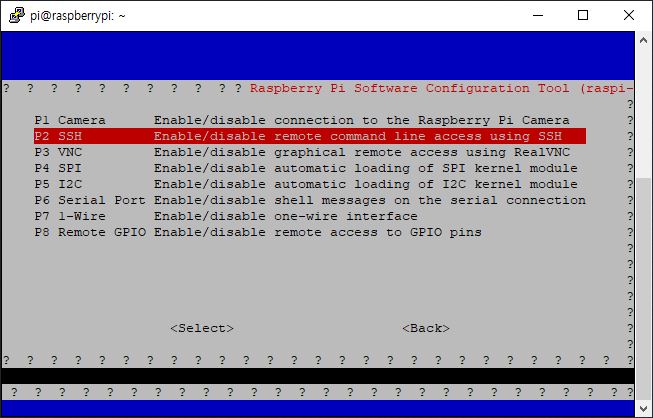라즈베리파이 피코 프로젝터
 시작하기 전에
시작하기 전에
- 집에서 놀고 있는 Raspberry pi 4가 하나 있어서 이걸로 뭐 할만한게 있을까 하다가 우연히 찾게 된 링크
link
- 이걸 만들면 잼있겠다 싶어서 시작, 이번 포스트는 만들면서 삽질한 걸 정리해 볼려고 합니다.
시작하기
부품
- 라즈베리파이 4, 또는 3 Model B
- DLP® LightCrafter™ Display 2000 Evaluation Module link
- 점퍼 케이블 (10cm 짜리로 F/F, M/F) link link
- 황동 서포터 link
- 5V 3A 아답터 link
주문
- DLP는 구매 대행 해주는 곳이 있었는데 그냥 직접 TI 사이트에서 구매 하였습니다.
- 공홈에서 13만원 정도 했는데, 배송비 포함해서 다른 곳보다 오히려 저렴했습니다.
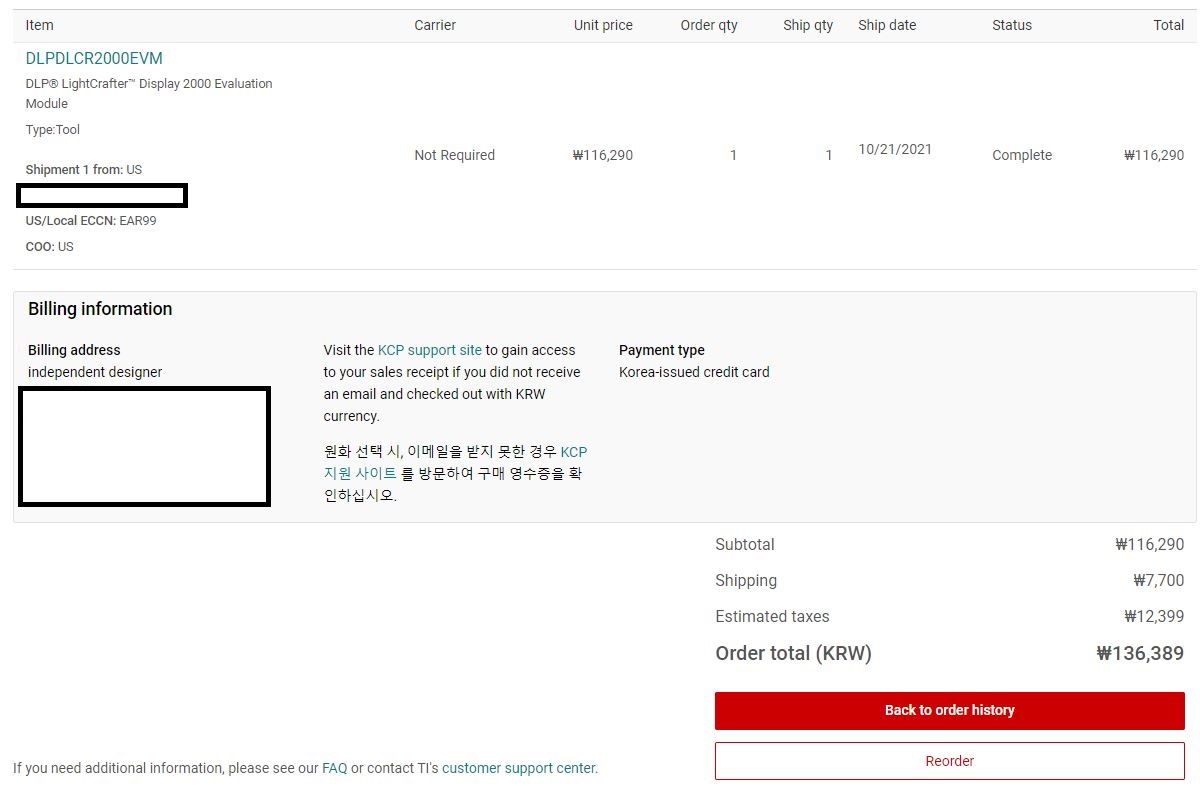
- 배송은 DHL로 왔는데 배송이 지금 미국 사정 때문에 그런지 예상 날짜 보다 많이 늦게 왔고, 심지어 배송 완료 되었는데 실제 배송이 안되었고, 게다가 송장 번호도 달라서 애 먹었습니다.
- 나머지 부품은 그냥 디바이스 마트에서 주문했습니다.
조립
- 첨부한 사진 처럼 조립하면 됩니다. 간단 간단.


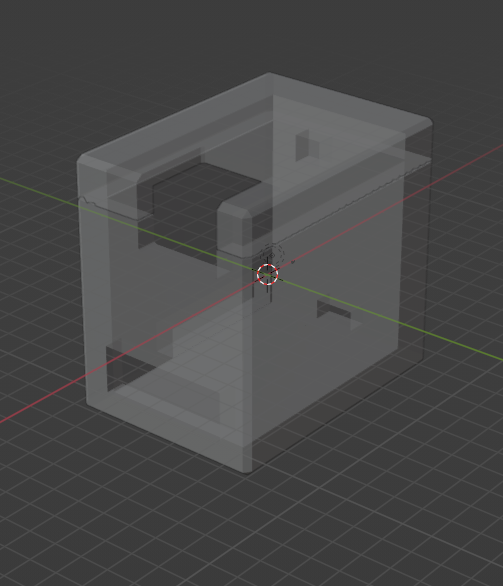
- blender 파일은 stl로 export 해서 gcode로 변환하면 된다.
blender file download : print_blender
- 점퍼 케이블을 연결하는 걸 좀 조심해야 되지만, 술 먹고 하는게 아닌 이상 어렵지 않습니다.
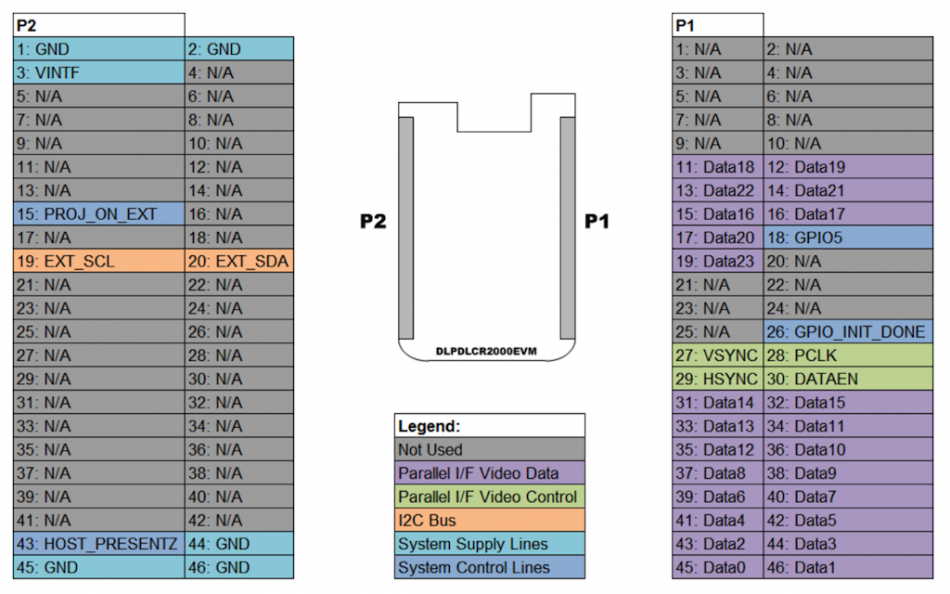
- 아래 그림은 라즈베리 핀의 설명, 라즈베리파이의 3번 핀이 P1 의 27번 핀 VSYNC 에 연결하라는 뜻입니다.
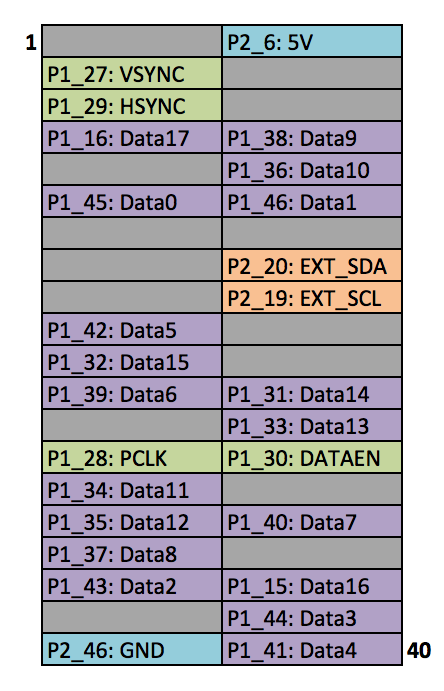
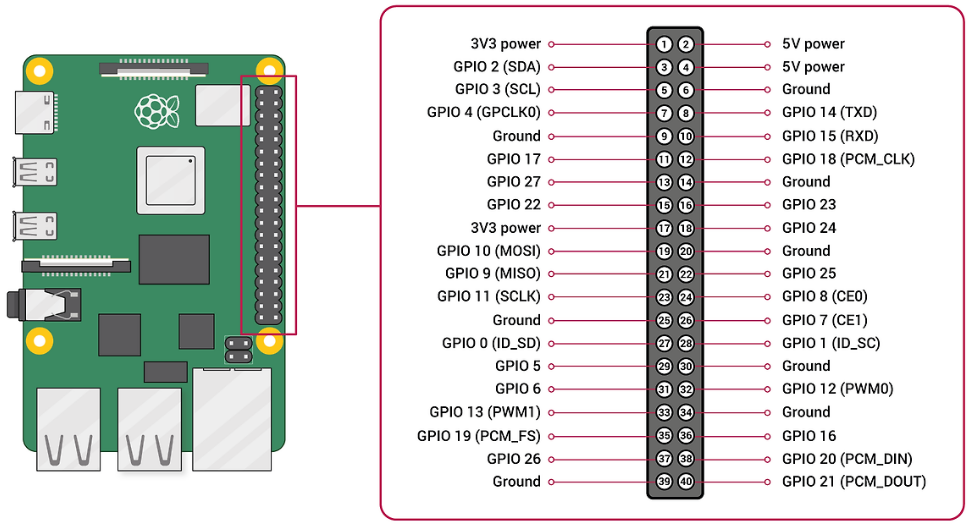
- 추가로 전원을 따로 전달하기 위해서 P2_6 를 EVM J3 에 연결이 필요하다.
삽질 기록, 라즈베리파이 설정하기
라즈베리파이 OS 다운로드
- https://www.raspberrypi.com/software/ 여기서 OS를 다운로드 합니다.
- Micro SD 카드에 OS를 Write 합니다.
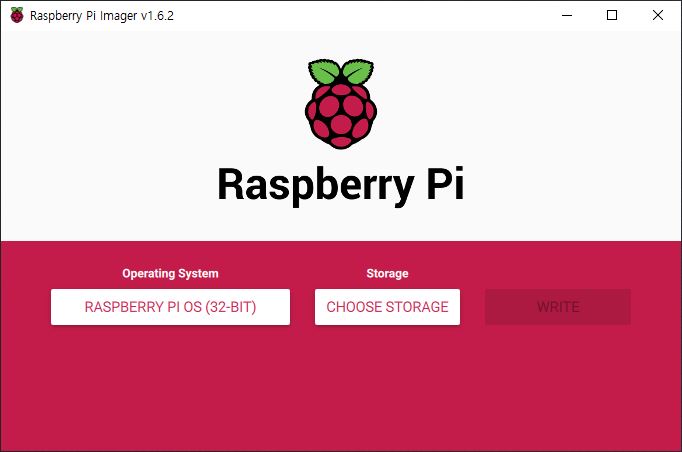
HDMI 와 키보드를 연결 후 setting을 시작 합니다.
- sudo apt-get full-upgrade
- sudo raspi-config
- Interface Options에서 enable I2C 를 선택함, 동일하게 enable ssh 를 실행함
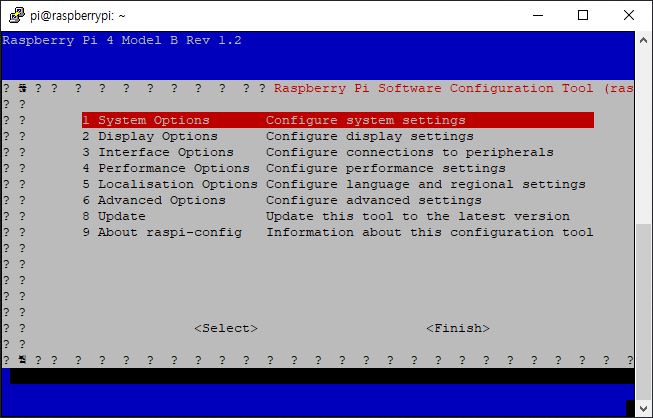
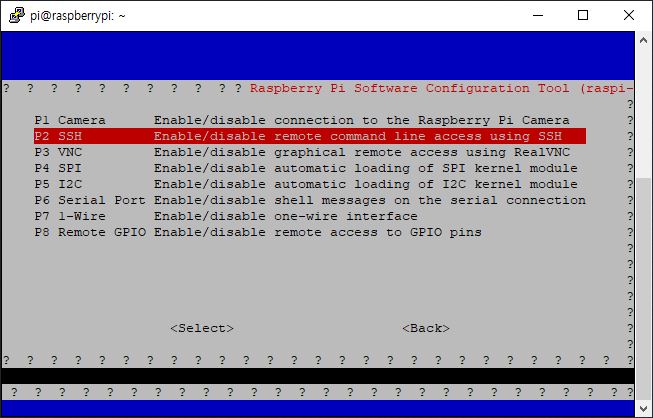
- wifi 연결 후 터미널에서 ifconfig를 실행해 주소 알아 두기
- 우선 wifi를 연결하고 그 다음 부터는 putty로 연결합니다.
- hdmi 가 연결 된 상태에서는 가끔 i2c 버스 번호가 바뀌는 것 같아서 그냥 이후 작업은 hdmi 연결 안하고 작업 합니다.
- putty로 연결할 때 ID 는 pi이고 PASSWORD는 시작할 때 정의해 놓은 비번 입니다.
Display 설정
- 아래 텍스트를 /boot/config.txt 파일 마지막에 추가함
- sudo mousepad /boot/config.txt 로 읽어서 마지막에 추가
dtoverlay=i2c-gpio,bus=2,i2c_gpio_sda=23,i2c_gpio_scl=24,i2c_gpio_delay_us=2
dtoverlay=dpi18
overscan_left=0
overscan_right=0
overscan_top=0
overscan_bottom=0
framebuffer_width=864
framebuffer_height=480
enable_dpi_lcd=1
display_default_lcd=1
dpi_group=2
dpi_mode=87
dpi_output_format=458773
dpi_timings=864 0 0 0 12 480 0 2 3 9 0 0 0 60 1 24883200 3
- 부팅 시에 실행 될 수 있도록 아래의 명령어 /etc/rc.local 파일에 저장
- sudo mousepad /etc/rc.local
- exit 0 명령어 이전에 추가
sudo i2cset -y 2 0x1b 0x0c 0x00 0x00 0x00 0x15 i
sudo i2cset -y 2 0x1b 0x0b 0x00 0x00 0x00 0x00 i
- 만약 안되면, sudo i2cdetect -y 2 해서 i2c 연결이 잘 되었는지 확인해 볼 필요가 있음
프로그램 설치
Netflix
- sudo apt-get install libwidevinecdm0
SteamLink
- sudo apt-get install steamlink
한글 지원
- sudo apt install -y fonts-unfonts-core
Low battery
- sudo nano /boot/config.txt
- sudo apt remove lxplug-ptbatt
실제 동작 화면
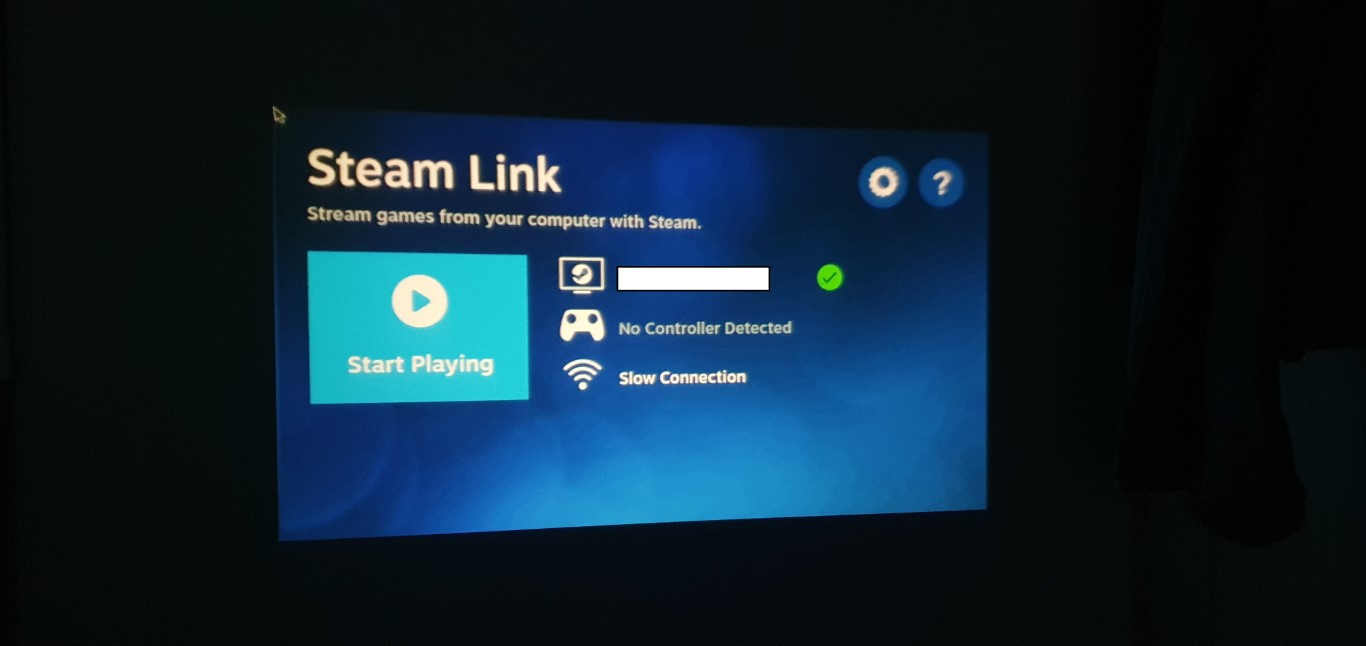
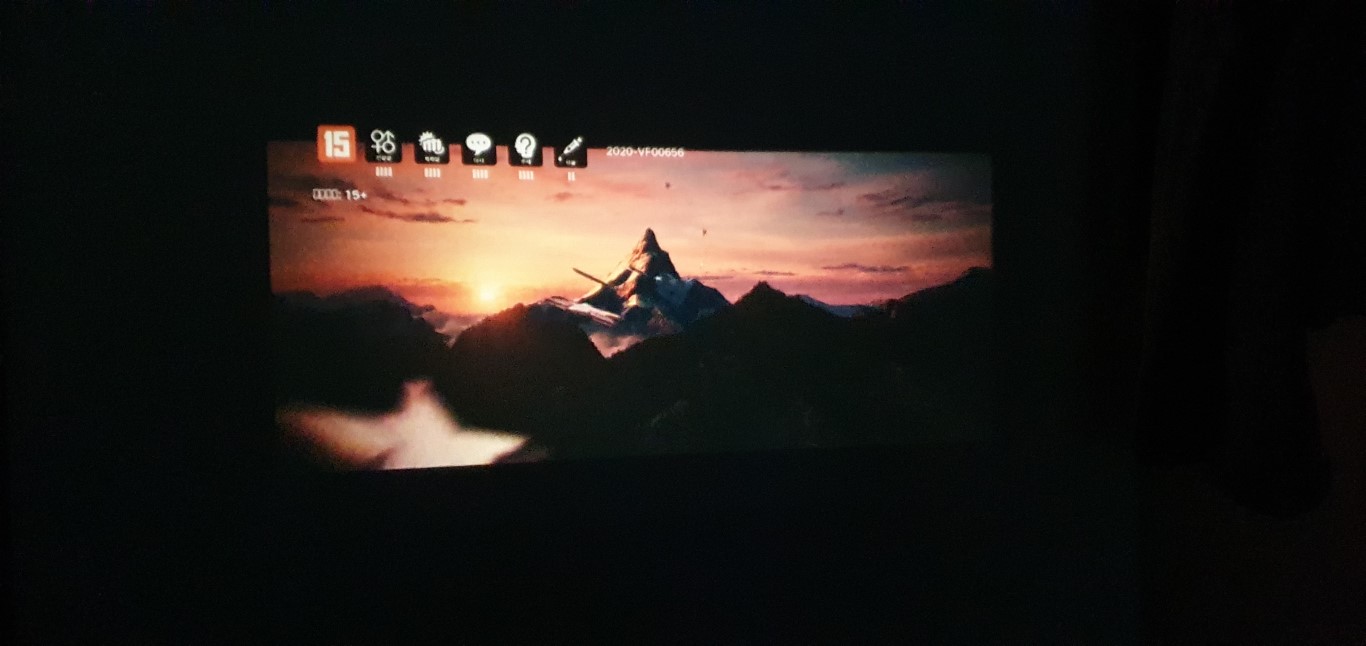
- 문제점
- 아직 화면 떨림이 있다. 프레임 수를 낮춰 볼까 한다.
- RBP 3에서는 3A 면 충분하다고 했는데, 실제 Netflix 돌리면 전력이 부족하다고 뜬다. 하지만 계속 재생은 된다.
참고 링크
Written on
November
8th,
2021
by
jungjik.lee
Feel free to share!
 시작하기 전에
시작하기 전에